Hogyan távolítsuk el a Google Táblázatokat a Google Drive-ról
Egyéb Hasznos útmutató / / August 04, 2021
Hirdetések
Előfordulhat, hogy a Google Drive tele van különféle dokumentumfájlokkal, táblázatokkal és képekkel. A fájlok megkeresése közbeni bármilyen típusú összetévesztés elkerülése érdekében fontolóra veheti néhány fájl törlését a meghajtóról. Ezek lehetnek azok, amelyekre már nincs szüksége, vagy amelyek néhány évig kihasználatlanul hevernek a meghajtóban. Jobb megszabadulni az ilyen levélszemétektől. Ebben az útmutatóban megmutatom, hogyan kell távolítsa el a Google Táblázatokat a Google Drive-ról.
Ha töröl egy fájlt a meghajtóról, az eltávolításra kerül mindenki számára, aki rendelkezik hozzáféréssel. Az adott fájl tulajdonjogát azonban átruházhatja másra. Akkor eltávolíthatja. Miután törölte a meghajtóról, a fájl a kukába kerül. A fájl teljes törléséhez kiürítheti a kukát.
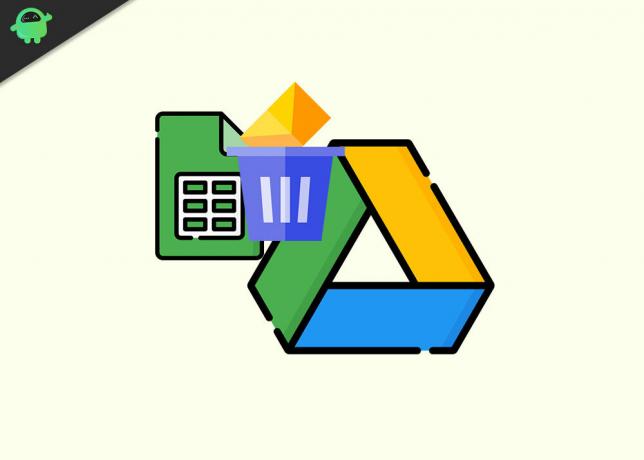
Távolítsa el a Google Táblázatokat a Google Drive-ról
Itt vannak a követendő egyszerű lépések.
Hirdetések
- Menj drive.google.com
- majd keresse meg a törölni kívánt táblázatot
-
Jobb klikk a táblázatban

- A menüből válassza ki Eltávolítás
A fenti folyamat a PC-felhasználók számára készült. Ugyanezt a műveletet végrehajthatja Android és iOS okostelefonján is.
- Okostelefonján nyissa meg a Google Drive alkalmazást
- majd nyissa meg az eltávolítani kívánt Google Sheet alkalmazást
- Érintse meg a 3 pontos gomb a jobb felső sarokban
- Görgessen lefelé a felbukkanó menüben
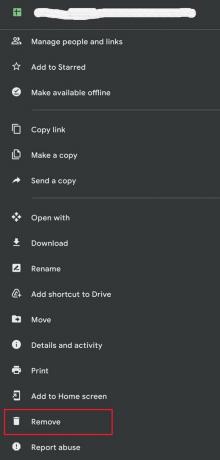
- Érintse meg a Eltávolítás választási lehetőség
Véglegesen távolítsa el a fájlt
A fájl végleges eltávolításához egyszerűen ürítse ki a Google Drive kukáját. Egyszerű megtenni. Még akkor is, ha manuálisan nem üríti ki a szemetet, a tartalma 30 napos törlés után automatikusan törli magát.
- Nyisd ki drive.google.com
- A bal oldali panelen kattintson a gombra Szemét
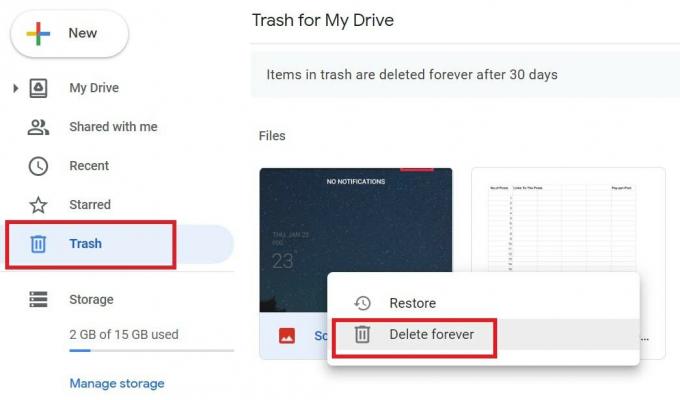
- Ezután a kukában kattintson a jobb gombbal a véglegesen törölni vagy visszaállítani kívánt táblázatfájlra.
- Kattintson Törlés örökre a fájl eltávolításához
Szóval, ez csak arról szól, hogyan lehet eltávolítani a Google Táblázatokat a Google Drive-ból. Ha hiányzik a felhőalapú tárhely, akkor próbálja ki ezt, és csavarja ki azokat a fájlokat, amelyekre már nincs szüksége.
További útmutatók,
- A 310 Steam hibakód javítása
- Hogyan lehet kijavítani az Instagram értesítéseket, amelyek nem működnek
- Javítás: Az Nvidia virtuális audioeszköz (Wave Ex) illesztőprogramjának problémája
Swayam professzionális technikai blogger, számítógépes mester diplomával rendelkezik, és rendelkezik tapasztalattal az Android fejlesztés terén is. Meggyőződéses rajongója a Stock Android OS-nek. A technikai blogoláson kívül szereti a játékot, az utazást és a gitározást / tanítást.


![Stock ROM telepítése a Symphony G100-ra [Firmware File / Unbrick]](/f/3a018a25a3d7775dcf8712bdec6893d4.jpg?width=288&height=384)
![Stock ROM telepítése a JumA JM6-ra [Firmware Flash File]](/f/8d36a2c5d30a5c04a316598af2683183.jpg?width=288&height=384)